如何將PDF拆分為多個文件
PDF 是一種方便的數據存儲格式。有時,我們可能希望將 PDF 拆分為多個文件以便更好地集中註意力。VP Online PDF 工具可以幫助您通過幾個步驟來完成。在本文中查看如何操作並立即嘗試!

如何將PDF拆分為多個文件
將 PDF 上傳到工作區
進入我們的工作區後,點擊 Apps-PDF,然後點擊Tools下的Split PDF Pages。
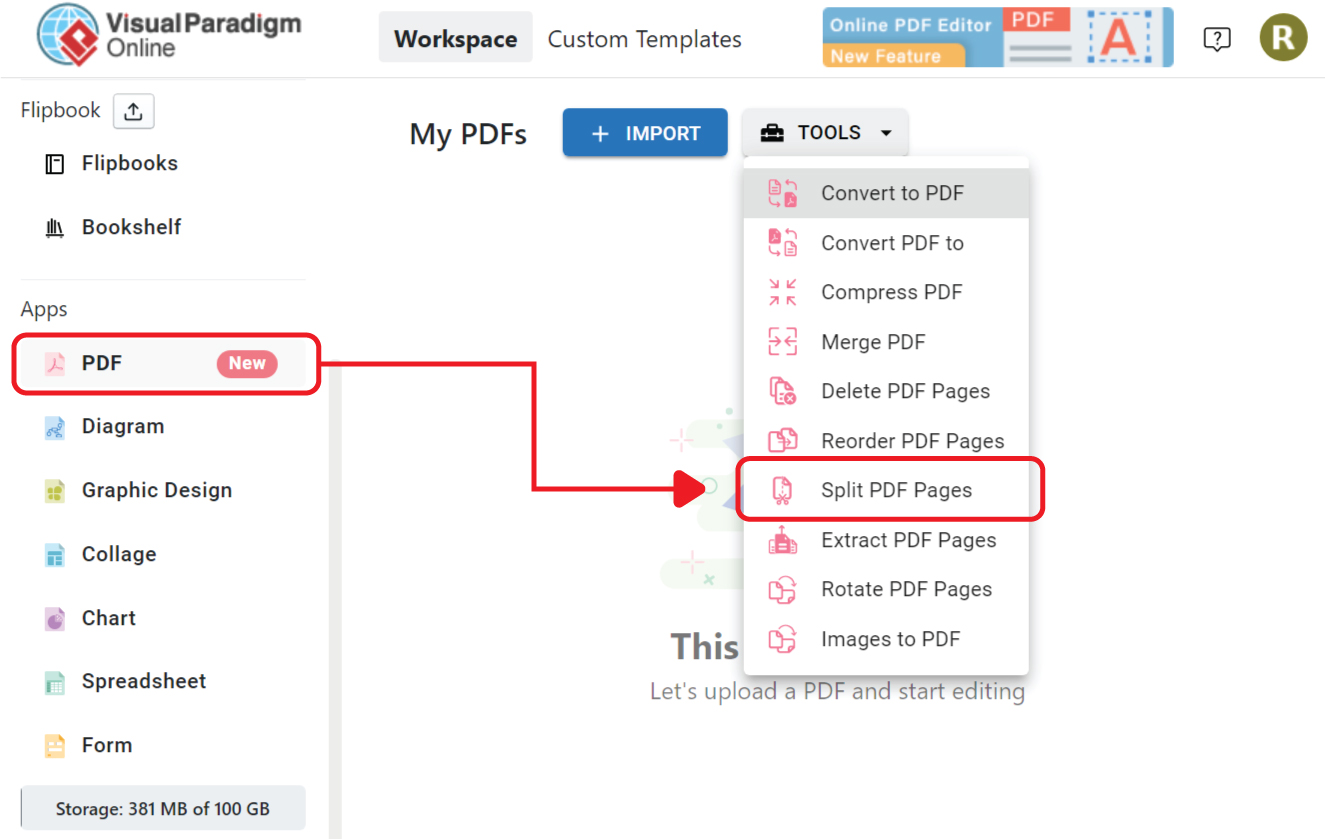
上傳PDF,我們也可以直接將文件拖放到頁面中。
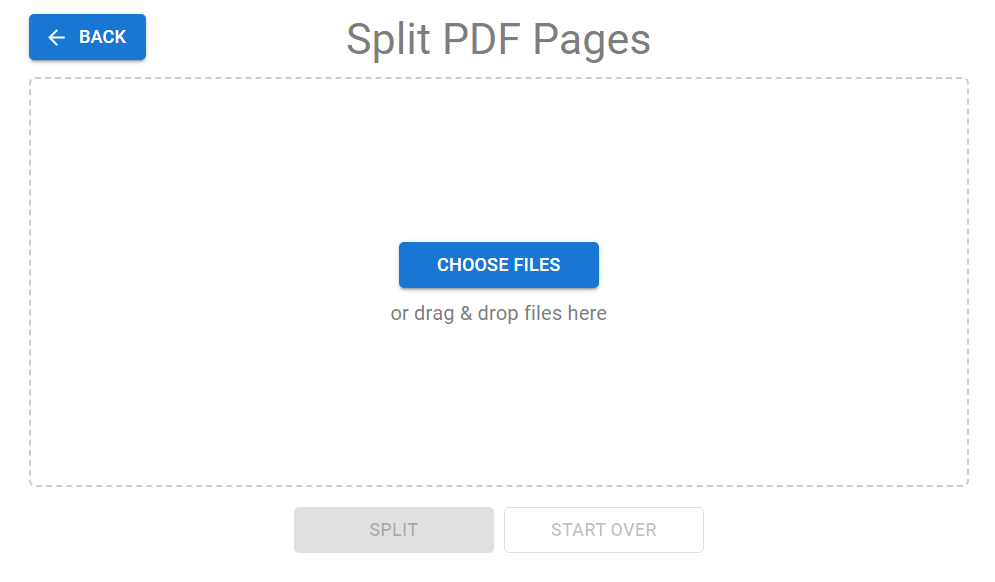
拆分 PDF
PDF 的所有頁面都將顯示在編輯器上。
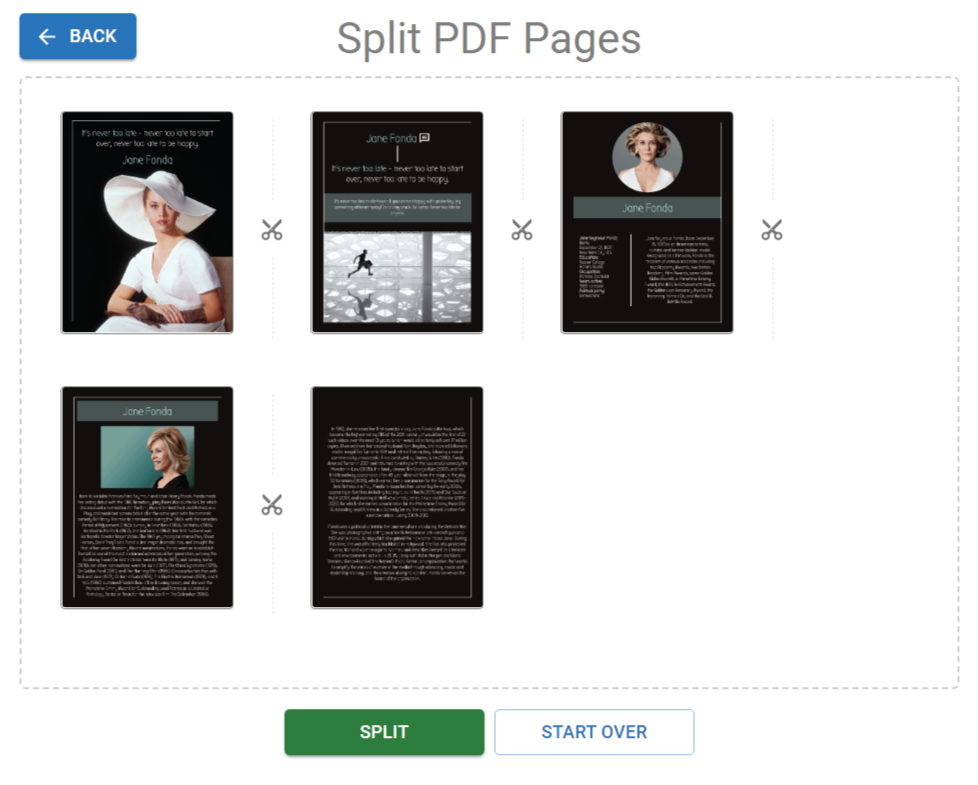
我們可以看到頁面之間有剪刀,點擊它們可以將PDF剪切成多個部分。
完成後,單擊頁面底部的拆分 。
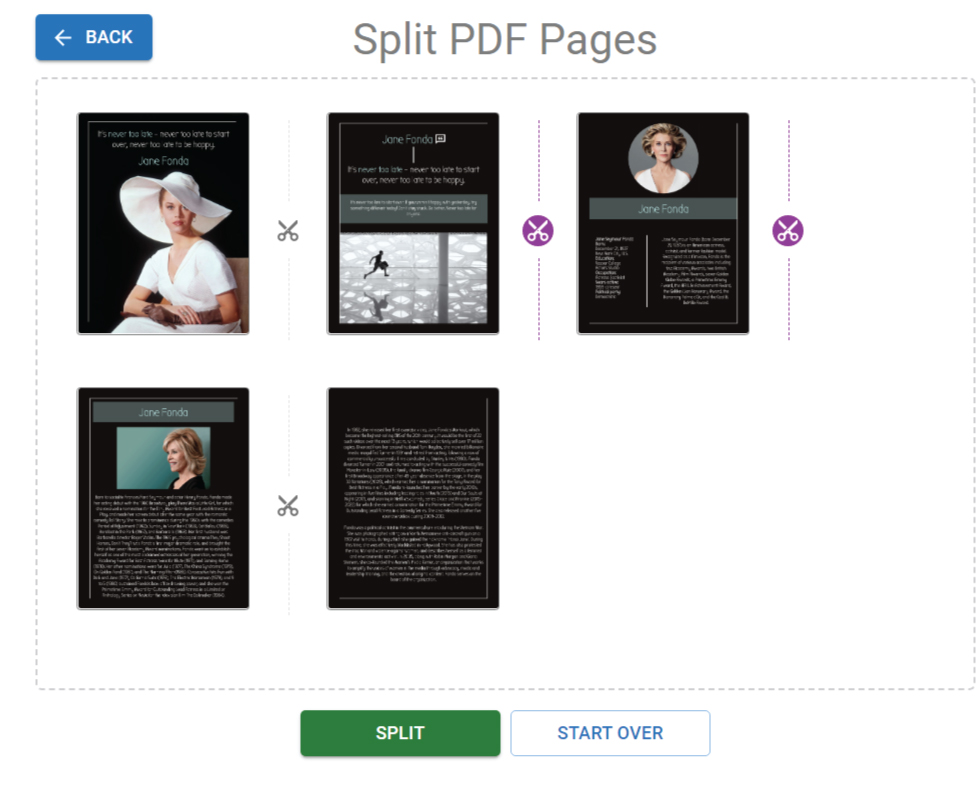
將壓縮文件下載到您的設備,我們也可以重命名它。
解壓文件夾,我們可以看到裡面放了PDF。
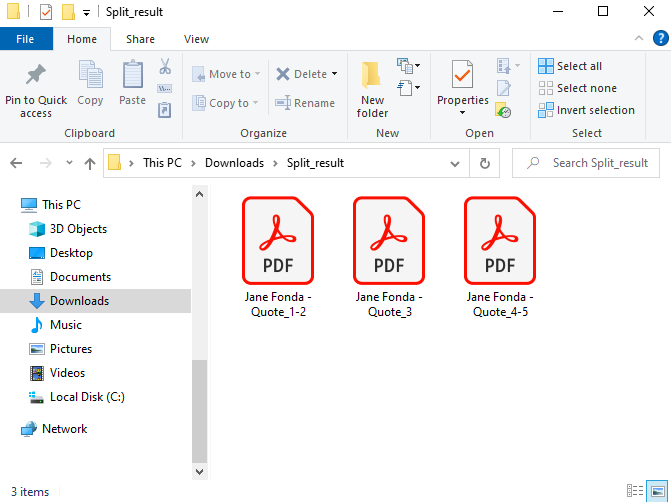
更多關於 VP Online PDF Tools
將 PDF 轉換為 MS Word 文檔
https://blog.visual-paradigm.com/how-to-convert-pdf-to-ms-word-document/
在 iPhone 上將 PDF 轉換為 MS Word
https://blog.visual-paradigm.com/how-to-convert-pdf-to-ms-word-on-iphone/
將 PDF 轉換為 MS Excel
https://blog.visual-paradigm.com/how-to-convert-pdf-to-ms-excel/
在 iPhone 上將 PDF 轉換為 MS Excel
https://blog.visual-paradigm.com/how-to-convert-pdf-to-ms-excel-on-iphone/
將 PDF 轉換為 MS PowerPoint
https://blog.visual-paradigm.com/how-to-convert-pdf-to-ms-powerpoint/
如何在 iPhone 上將 PDF 轉換為 MS PowerPoint
https://blog.visual-paradigm.com/how-to-convert-pdf-to-ms-powerpoint-on-iphone/
將 PDF 轉換為 HTML
https://blog.visual-paradigm.com/how-to-convert-pdf-to-html/
將 PDF 轉換為圖像
https://blog.visual-paradigm.com/how-to-convert-pdf-to-images/
如何在 iPhone 上編輯 PDF
https://blog.visual-paradigm.com/how-to-edit-pdf-on-iphone/
如何合併 PDF
https://blog.visual-paradigm.com/how-to-merge-pdfs/
如何在 PDF 上執行 OCR
https://blog.visual-paradigm.com/how-to-perform-ocr-on-a-pdf/
如何使用 PDF 工具從 PDF 中刪除頁面
https://blog.visual-paradigm.com/how-to-delete-pages-from-pdf-using-pdf-tools/
如何將 PDF 拆分為多個文件
https://blog.visual-paradigm.com/how-to-split-a-pdf-into-multiple-files/
如何從 PDF 中提取頁面
https://blog.visual-paradigm.com/how-to-extract-pages-form-a-pdf/














